
Endre påloggingsbildet ditt på Mac
Du kan endre bildet som vises i påloggingsvinduet på Macen. Påloggingsbildet ditt vises også som Apple-konto-bildet ditt og i Mitt kort i Kontakter.
Merk: Du kan ikke endre bildet for en annen bruker som er pålogget (vist ved et hakemerke på brukerens bilde). Brukeren må først logge på og endre bildet sitt eller logge av, slik at du kan endre det.
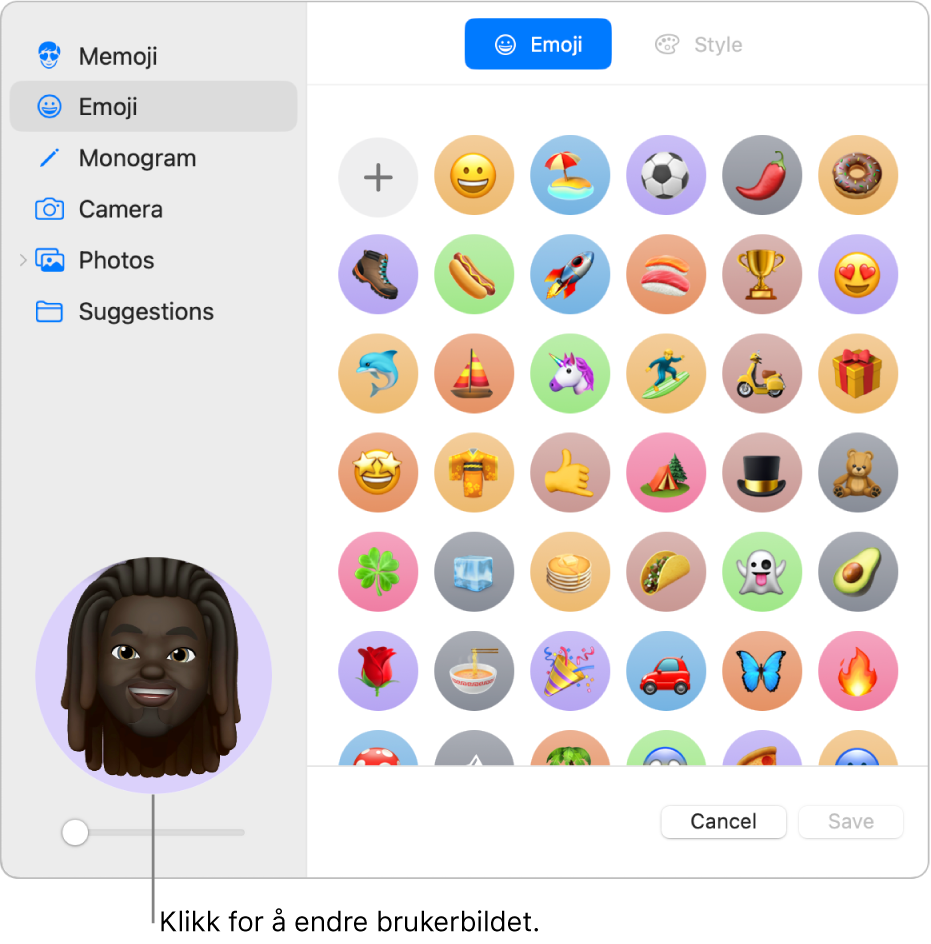
Velg Apple-menyen

 i sidepanelet. (Du må kanskje rulle ned.)
i sidepanelet. (Du må kanskje rulle ned.)Klikk på bildet ved siden av påloggingsnavnet ditt, og gjør deretter ett av følgende:
Velg en Memoji: Klikk på Memoji, og klikk deretter på
 for å velge og sette sammen et ansiktsbilde. Eller du kan velge en av Memojiene som vises, og deretter velge en positur og stil du liker.
for å velge og sette sammen et ansiktsbilde. Eller du kan velge en av Memojiene som vises, og deretter velge en positur og stil du liker.Velg en emoji: Klikk på Emoji, og klikk deretter på
 for å velge et bilde fra emojibiblioteket. Eller velg en av emojiene som vises, og velg en stil.
for å velge et bilde fra emojibiblioteket. Eller velg en av emojiene som vises, og velg en stil.Velg et monogram: Klikk på Monogram, velg en bakgrunnsfarge, og skriv deretter inn initialene dine.
Ta et bilde med Mac-kameraet: Klikk på Kamera. Gjør klar til bildetaking, og klikk deretter på
 . Du kan ta bildet på nytt så mange ganger du trenger det. Se Oppdater brukerbildet ditt ved hjelp av Photo Booth.
. Du kan ta bildet på nytt så mange ganger du trenger det. Se Oppdater brukerbildet ditt ved hjelp av Photo Booth.Velg et bilde fra Bilder-biblioteket: Klikk på Bilder. Hvis du vil se bilder fra et bestemt album, kan du klikke på albumet du vil se på, og deretter velge et bilde.
Tips: Hvis du raskt vil bytte ut gjeldende bilde med et bilde på Macen, kan du flytte bildet fra Finder over det aktuelle bildet.
Velg et foreslått bilde: Klikk på Forslag, og velg et bilde.
Når du har valgt et bilde, kan du justere utseendet. Gjør ett av følgende:
Juster bildeplasseringen: Flytt bildet rundt inne i sirkelen.
Zoom inn eller ut: Flytt skyveknappen til venstre eller høyre.
Klikk på Arkiver.